如何设置电脑保护色呢?长期对着电脑屏幕,眼睛就会出现干涩,长时间就会影响视力,那么有没有好的办法缓解电脑屏幕给眼睛带来的伤害呢?其实方法是有的,下面小编带您看下设置电脑保护色来保护眼睛的方法吧。
对于长期对着电脑上班的朋友来说,对着电脑屏幕时间一长就会出现眼镜干涩和疼痛,其实这个是眼镜用眼过度,视觉出现疲劳,那么除了适当休息,可以尝试给电脑设置保护色,减少电脑对眼睛的伤害,那么下面小编教您如何如何设置电脑保护色吧。
一、电脑护眼模式设置
1、在桌面空白处鼠标右键,在弹出的菜单中选择“个性化”这一项,下图:
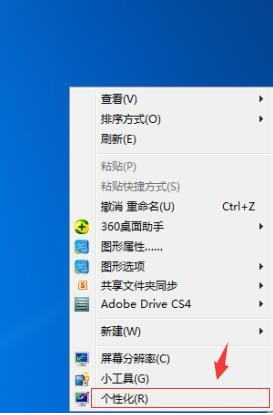
电脑电脑图解1
2、进入个性化设置窗口,在界面最下面,找到并选择“窗口颜色”这一项,点击进入。
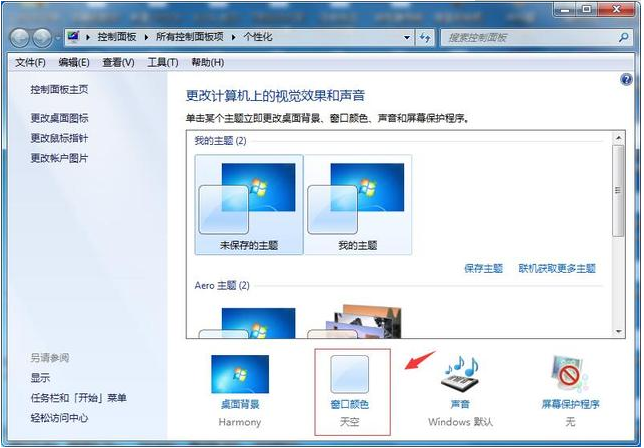
电脑电脑图解2
3、在窗口颜色与外观窗口,找到“高级外观设置”项,点击进入。
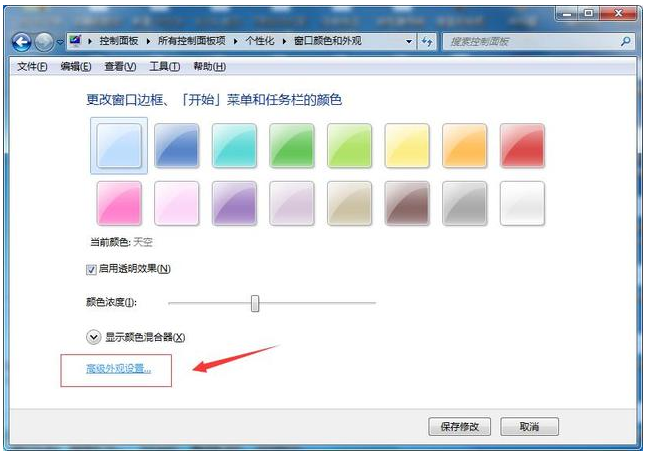
如何设置电脑保护色电脑图解3
4、进入窗口和外观设置界面,点击“项目”右侧的倒三角,打开下拉框,从中选择“窗口”这一项,下图:
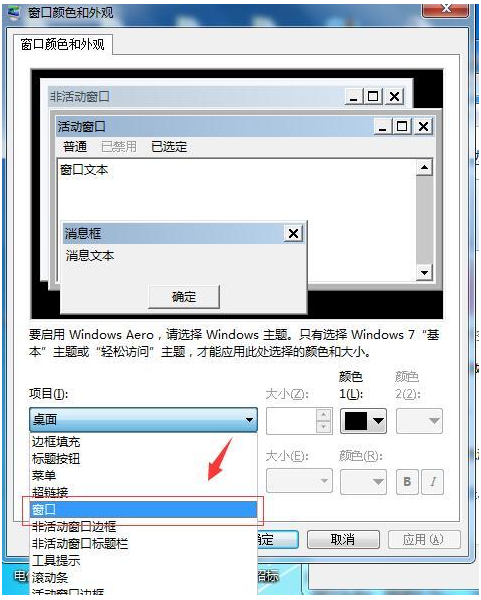
屏幕电脑图解4
5、选定窗口项目后,在右侧,打开颜色的下拉框,从中选择“其它”,下图:
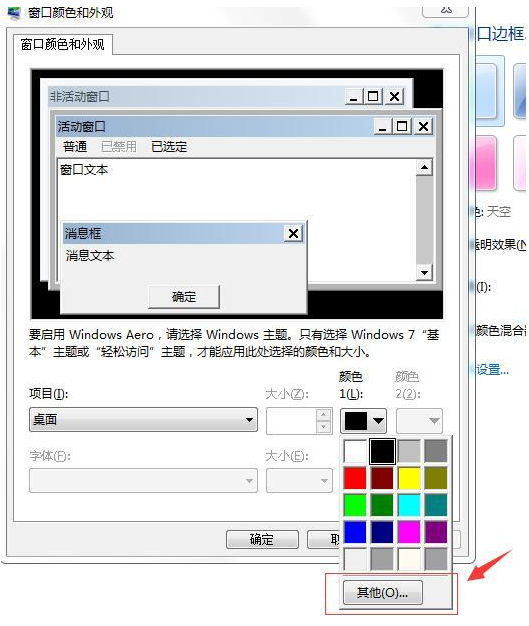
电脑保护色电脑图解5
6、进入“颜色”窗口后,可以看到有色调、饱和度、亮度等选项,将色调设置为85,饱和度设置为125,亮度设置为195,设置完成后,点击确定,下图所示:
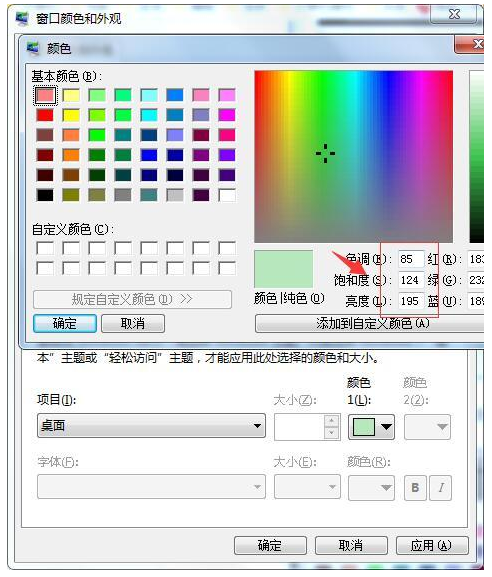
电脑保护色电脑图解6
7返回“窗口颜色和外观”窗口后,示例的窗口颜色已经是保护色了,点击确定即可。
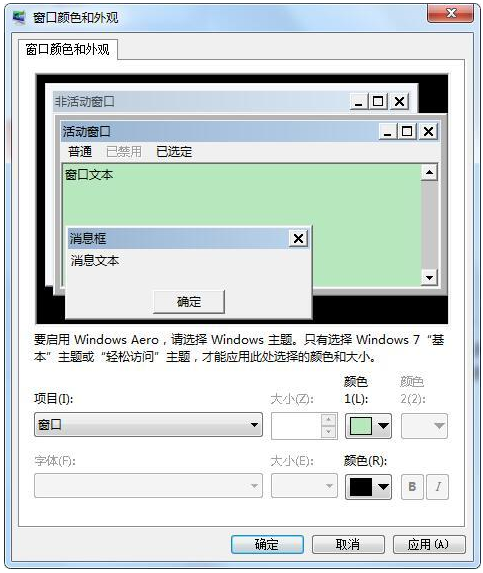
如何设置电脑保护色电脑图解7
二、浏览器护眼颜色设置
1、打开浏览器的Internet选项。
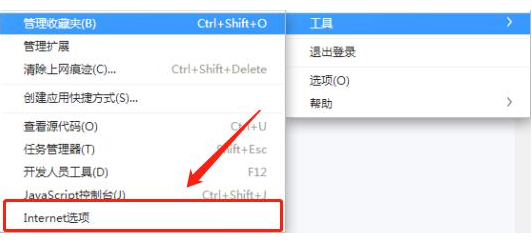
屏幕电脑图解8
2、在Internet属性界面,打开辅助功能进行设置,勾选“忽略网页上指定的颜色”,然后点击确定。
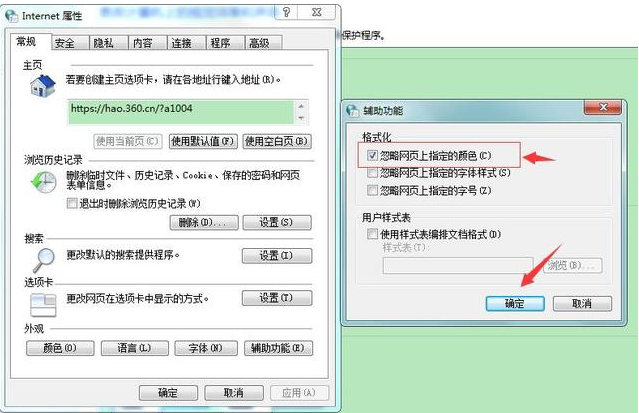
屏幕电脑图解9
以上就是关于设置电脑保护色的方法。如果想要学习或者了解有关电脑系统安装的教程,小白这边准备了一套详细的教程,如果不懂还有技术客服免费帮助您解决,让您由小白秒变装机大神。
相关推荐: